Gratis-Antivirus für Mac
Laden Sie unsere kostenlose Antivirus-Software für Mac herunter. Sie ist leicht zu bedienen und trägt zu Ihrem Schutz vor Online-Betrug, Viren und anderer Malware bei. Prüfen Sie Nachrichten bzw. Angebote, bei denen es sich um Betrug handeln könnte, mit unserem neuen, KI-gestützten Avast-Assistenten. Außerdem wird Ihre Online-Privatsphäre gestärkt.

Beste macOS-Sicherheit
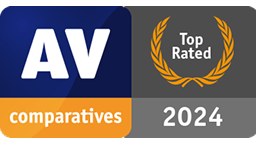
Bestbewertetes Produkt 2024

Beste macOS-Sicherheit
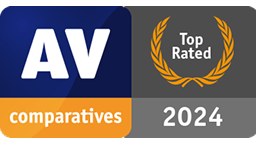
Bestbewertetes Produkt 2024
Ihr Mac ist nicht immun gegenüber Bedrohungen – holen Sie sich mehrschichtigen Schutz mit unserem kostenlosen Mac-Antivirus
Malware ist nicht die einzige Bedrohung für Ihren Mac. Ihre Sicherheit und Ihre Privatsphäre können auch durch Betrug, bösartige Websites und anfällige WLAN-Netzwerke gefährdet sein.
Avast Security für Mac hilft Ihnen, sich vor diesen Bedrohungen zu schützen, und bietet Ihnen KI-gestützte Hilfe und Schutz vor Online-Betrug.
Unsere Premium-Version erkennt auch WLAN-Eindringlinge und hilft Ihnen, Ransomware abzuwehren.
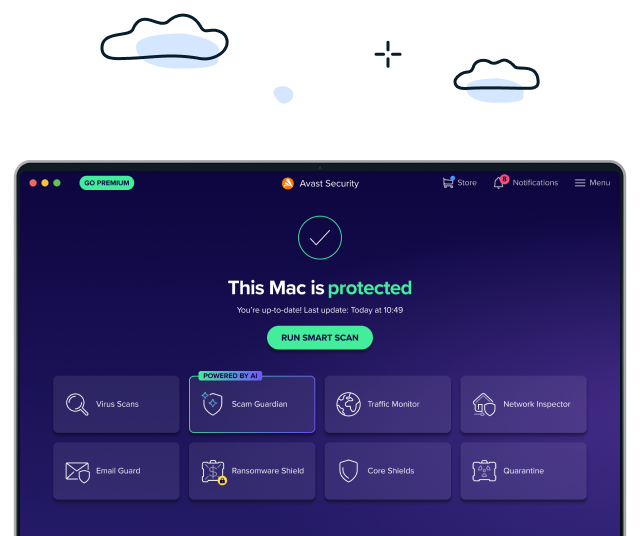
KI-gestützte Hilfe für ein sorgenfreies Surf- und E-Mail-Erlebnis
Unser KI-gestützter URL-Wächter hilft Ihnen nicht nur, Malware zu blockieren. Er stärkt auch Ihren Schutz vor unsicheren Links und Betrugs-Websites, die Sie um Ihr Geld oder Ihre Daten bringen wollen.
Warum verwenden Sie nicht auch unseren KI-Assistenten zur Betrugsabwehr?
Wenn Ihnen ein Online-Angebot verdächtig erscheint oder eine E-Mail gefälscht sein könnte, hilft Ihnen unser Avast-Assistent dabei, Betrugsversuche zu entlarven. Sie erhalten in kürzester Zeit eine leicht verständliche Antwort.
Sie möchten Ihre Online-Privatsphäre stärker schützen?
Wenn Sie Web-Tracking reduzieren möchten, um im Internet anonymer zu sein, steht Ihnen dazu eine optionale Erweiterung zur Verfügung.
Anti-Malware-Schutz für Ihren Mac
Ihr macOS ist möglicherweise in der Lage bestimmte Malware-Varianten zu stoppen, es kann Ihnen jedoch nicht helfen, wenn Ihr System bereits infiziert ist. Das kostenlose Antivirus-Programm für Mac von Avast trägt nicht nur zur Abwehr von Viren, Spyware, Trojanern und anderen Arten von Malware in Echtzeit bei, sondern scannt Ihren gesamten Mac auf bereits in Ihrem System versteckte Bedrohungen.
Finden und schließen Sie Sicherheitslücken im WLAN-Netzwerk
Avast Security für Mac scannt Ihr Netzwerk und die verbundenen Geräte auf Sicherheitslücken, damit Hacker Ihre persönlichen Daten nicht so leicht stehlen können.
Premium-Funktionen
Sie wünschen sich erstklassigen Virenschutz für Ihren Mac?
Dann sagen Sie Hallo zu Avast Premium Security
Avast Premium Security für Mac umfasst das ganze Repertoire an Malware-Abwehrkniffen der kostenlosen Version und bietet darüber hinaus erstklassigen Schutz vor WLAN-Eindringlingen und Ransomware. Zu diesen Premium-Funktionen gehört der E-Mail-Wächter: Er scannt Ihre E-Mails und markiert diejenigen, die verdächtig sein könnten.
Machen Sie potenziellen E-Mail-Betrügern einen Strich durch die Rechnung
Über Avast Premium Security können Sie den E-Mail-Wächter von Avast mit nur wenigen Klicks mit Ihren Konten verknüpfen. Er meldet möglichen E-Mail-Betrug, Phishing und infizierte Anhänge in Gmail, Outlook und anderen beliebten E-Mail-Diensten, damit Sie vorgewarnt sind – egal, welchen Computer Sie verwenden.
WLAN-Eindringlingen das Handwerk legen
Avast Premium Security benachrichtigt Sie umgehend, wenn jemand Ihrem WLAN-Netzwerk betritt. Das hilft Ihnen dabei, Hackern den Zutritt zu verwehren und zu verhindern, dass Ihre Nachbarn durch unerwünschtes Videostreaming Ihre Netzwerkleistung beeinträchtigen.
Werfen Sie einen Blick auf die enthaltenen Funktionen
Kostenlos
Kostenlos
Premium
Premium
Online-Betrug erkennen mit dem Avast-Assistent
Lassen Sie sich praktische Informationen zu möglichen betrügerischen Nachrichten, Angeboten und mehr anzeigen.
Viren und andere Malware effektiver blockieren
Erkennen Sie Viren, Ransomware und andere Bedrohungen in Echtzeit.
Sicherheitswarnungen im Browser erhalten
Die Avast Online Security-Erweiterung warnt Sie vor unsicheren Websites und hilft Ihnen, aufdringliche Web-Tracker zu blockieren.
Ransomware besser abwehren
Tragen Sie zum Schutz Ihrer Fotos und Dateien vor unerwünschter Änderung oder Einschränkung bei.
Sichereres Online-Banking und Einkaufen im Internet
Fallen Sie beim Shopping und Banking nicht auf gefälschte Webseiten herein.
Warnungen zur WLAN-Netzwerksicherheit erhalten
Sie werden sofort vor Sicherheitsschwachstellen und Eindringlingen im Netzwerk gewarnt.
Ihren Posteingang frei von Betrug und bösartigen E-Mails halten
Lassen Sie sich warnen, bevor Sie verdächtige E-Mails öffnen.
Wichtige Informationen zu Ihrem Abonnement
Was ist ein Abonnement
Ein Abonnement ist das Versprechen von Avast an Sie, unseren Kunden, dass wir kontinuierlich daran arbeiten werden, Sie virtuell zu schützen, zu optimieren und zu vernetzen, und zwar gegen eine jährliche Gebühr, die wir über Ihre Bankkarte oder Ihr PayPal-Konto abrechnen. Ihre Abonnementgebühr ermöglicht es Avast, Sie mit dem von Ihnen abonnierten Dienst zu unterstützen, bis Sie Ihr Abonnement kündigen. Wenn Ihr Abonnement abgelaufen ist, können wir Ihnen hier helfen.
Der gewählte Zeitraum, für den Sie zahlen, wird in Monaten gemessen und kann einen Monat, ein Jahr oder mehrere Jahre lang sein, je nachdem, welchen Dienst Sie bei Avast abonniert haben. Am Ende des ausgewählten Zeitraums, für den Sie bezahlt haben, wird Avast automatisch Ihre gespeicherten Zahlungsdaten für Sie belasten, um einen kontinuierlichen, ununterbrochenen Service zu gewährleisten.
Bedingungen für die automatische Erneuerung und Preisgestaltung
Für den nächsten Abonnementzeitraum wird eine Gebühr zum dann aktuellen veröffentlichten Preis erhoben. Die Gebühren werden über Ihre gespeicherten Zahlungsdaten bis zu 35 Tage vor dem Jahrestag Ihres Avast-Abonnements abgerechnet. Änderungen dieser Gebühren sind vorbehalten. Bei Jahresabonnements benachrichtigen wir Sie bis zu 65 Tage vor dem Jahrestag Ihres Abonnements, um Sie an den Jahrestag sowie an die Abonnementgebühr zu erinnern, die für den folgenden Zeitraum in Rechnung gestellt wird.
Avast Produkte werden als fortlaufende Abonnements verkauft, ein Begriff, der den ununterbrochenen Support beschreibt, den wir Ihnen über unsere Software für die Dauer Ihres Abonnements bieten. Das bedeutet, dass Ihr Abonnement ohne Unterbrechung weiterläuft, es sei denn, Sie kündigen es manuell vor dem nächsten Abrechnungsdatum oder für den Fall, dass wir Ihre gespeicherten Zahlungsdaten bei Fälligkeit nicht belasten können. Wir wenden dieses Konzept des fortlaufenden Abonnements an, um sicherzustellen, dass Ihr Service nie unterbrochen wird und Sie weiterhin von unserem Serviceangebot profitieren.
Avast bietet Ihnen viele verschiedene Dienste an, die Sie im Jahresabonnement erwerben können. Um Ihnen den Einstieg in unsere marktführenden Dienste zu erleichtern, gewähren wir häufig einen Rabatt auf das erste Jahr dieses Abonnements. Das bedeutet, dass Ihr erster Zahlungszeitraum im Vergleich zu den folgenden Zeiträumen möglicherweise günstiger ist. Diesen Preisunterschied teilen wir Ihnen mit, wenn Sie sich zum ersten Mal für unseren Dienst entscheiden. Vor dem Jahrestag Ihres Abonnements teilen wir Ihnen die Gebühren für den nächsten Zahlungszeitraum durch eine Zahlungserinnerung mit.
Abonnement-Updates, Kündigungen und Rückerstattungen
Avast belastet nur Ihre gespeicherte Zahlungsmethode und hat keine andere Möglichkeit, Ihnen Ihren laufenden Avast-Dienst in Rechnung zu stellen. Das bedeutet, dass Sie dafür verantwortlich sind, Ihre eigene Zahlungsmethode beim ersten Kauf zu speichern und sie auf dem neuesten Stand zu halten, um sicherzustellen, dass Ihr Dienst während der gesamten Abonnementdauer und der Partnerschaft zu uns ununterbrochen läuft. Sie können Ihr Abonnement über das Avast-Konto kündigen, das mit der E-Mail-Adresse verbunden ist, die Sie für den Kauf des Abonnements verwendet haben. Weitere Informationen und Anleitungen dazu finden Sie hier.
Sie können eine Rückerstattung beantragen, indem Sie sich innerhalb von 30 Tagen nach Ihrem ersten Abonnement oder dem Jahrestag Ihres Abonnements hier an den Avast-Kundensupport wenden. Weitere allgemeine Informationen zu Abonnements und Verlängerungen finden Sie hier.
Verantwortung der Kunden
Wir nehmen unsere Verpflichtung Ihnen gegenüber sehr ernst, aber wir sind auch darauf angewiesen, dass Sie sich anmelden oder unsere Software herunterladen, installieren und regelmäßig aktualisieren. Dies ist wichtig, da wir den Dienst, den Sie abonniert haben, weiter verbessern und ausbauen, und wir möchten, dass Sie weiterhin von unseren Bemühungen zu Ihren Gunsten profitieren können. Diese laufenden Verbesserungen und Erweiterungen unterliegen weiterhin der EULA von Avast, die Sie hier nachlesen können.
Sie fragen sich möglicherweise ...
Das könnte Sie auch interessieren:
Avast Mobile Security für iOS
Avast Secure Browser
Avast Premium Security
Fast geschafft!
Schließen Sie die Installation ab, indem Sie auf die heruntergeladene Datei unten klicken und den Anweisungen folgen.
Download wird vorbereitet ...
Hinweis: Falls Ihr Download nicht automatisch startet, klicken Sie bitte hier.